Программа Microsoft Photos, как правило, удобна, но большинству пользователей Windows, она не всегда подходит из-за его недостатков, таких как размытые изображения, отсутствие функций просмотра фотографий и функциональных возможностей, плохой пользовательский интерфейс и т. д. Мы расскажем про три, по нашему мнению, лучшие средства просмотра фотографий для Windows 10 в качестве альтернативы приложению «фотографии по умолчанию», и все они бесплатны для загрузки и использования.
Загрузите лучшие бесплатные программы просмотра фотографий для Windows 10
Все представленные программные продукты являются бесплатными и их можно напрямую загрузить с сайтов разработчиков.
Программа для просмотра фотографий IrfanView
Коллекционеры фотографий и энтузиасты наверняка знают, что IrfanView, является лучшим средством просмотра фотографий и отлично работает в Windows 10. Он быстрый, компактный, простой , но мощный, поддерживает почти все типы файлов изображенийи, самое главное, свободен для загрузки и использования.
Лучшие программы для просмотра фотографий
Установите его и вы узнаете, насколько полезным является это программное обеспечение для просмотра фотографий. В IrfanView есть все, что вам нужно для просмотра и управления фотографиями. Вот некоторые характеристики и особенности IrfanView Photo Viewer для Windows 10.
- Быстрый и компактный ( всего 3 МБ )
- Бесплатная программа для некоммерческого использования
- Поддержка Windows XP, Vista, 7, 8 и 10
- 32 и 64 битная версия
- Поддержка нескольких языков
- Поддержка Unicode
Вы можете скачать IrfanView Photo Viewer для Windows 10 64 бит или 32 бит с сайта разработчика само программное обеспечение можно скачать и использовать бесплатно, но вы всегда можете поддержать разработчика, пожертвовав ему на веб-сайте. Мы оцениваем программу IrfanView 9/10 как более удобную для просмотра фотографий, чнм стандартная в Windows 10.
Конвертер и редактор фотографий FastStone Image Viewer
FastStone Image Viewer-это еще один известный просмотрщик фотографий, конвертер и редактор для Windows 10 известный пользователям со всего мира. Он имеет простой интерфейс, мощный менеджер фотографий, поддерживает все основные графические форматы, включая JPEG, JPEG 2000, GIF, анимированные GIF, PNG, WMF, ICO, TGA, BMP, PCX, TIFF, EPS, PSD и некоторые файлы формата raw камеры, такие как CRW, CR2, NEF, PEF, RAF, MRW, ORF, SRF, ARW, SR2, RW2 и DNG. Он также позволяет выполнять базовое редактирование, такое как преобразование изображений, изменение размера, обрезка, регулировка цвета, удаление эффекта красных глаз, музыкальное слайд-шоу с более чем 150 переходными эффектами, конвертация в JPEG без потери качества и многое другое.
Faststone имеет несколько продуктов — FastStone Image Viewer и FastStone Photo Resizer, которые можно использовать только для личного и образовательного процесса. В то время как FastStone Capture и FastStone Maxview являются условно-бесплатными, которые поставляются с бесплатной пробной версией, срок действия которой истечет, и вам нужно будет приобрести ее лицензию позже. Однако вам придется заплатить за лицензию на любое программное обеспечение FastStone, если вы собираетесь использовать его в коммерческих целях.
5 ЛУЧШИХ программ для обработки ВАШИХ фотографий | Мой ТОП приложений
Вы можете скачать FastStone Image Viewer или другие продукты FastStone с их сайта.
123 Photo Viewer очень простой и удобный просмотрщик фотографий
Если вам нужен комплексный просмотрщик фотографий для Windows 10, мы рекомендуем использовать либо IrfanView, либо FastStone, как указано выше. Однако, если вы ищете только простой просмотрщик фотографий с простым интерфейсом и не слишком сложными функциями, попробуйте 123 Photo Viewer, который можно загрузить непосредственно из Microsoft Store. Это бесплатное программное обеспечение с некоторыми покупками в приложении. Данная программа имеет самый высокий рейтинг Photo Viewer в Microsoft Store, также пользователи в основном, оставляют только положительные отзывы, которые устанавливали 123 Photo Viewer.
Вы можете скачать 123 Photo Viewer, перейдя в магазин Microsoft Store. Найдите 123 Photo Viewer, а затем нажмите кнопку Get, чтобы загрузить и установить приложение.
Источник: blogobit.ru
Программы для просмотра фотографий и редактирования, какие лучше выбрать


Программы для просмотра фотографий – это инструменты открытия фото в разных форматах. В статье рассмотрим обзор лучших программ, которые вам точно понадобятся.
Нужны ли программы, чтобы смотреть фото
Здравствуйте, читатели блога! Пользователи компьютеров часто просматривают фотографии и их редактируют. Обычно изображения открывается стандартными средствами Windows, но это не всегда удобно.
К примеру, формат не тот подходит, нет возможности редактирования картинки, пользователю неудобно просматривать фото, так как не видны детали.
Все перечисленные проблемы решаются посредством специальных программ, о которых поговорим дальше. Из обзора ниже, вы сможете выбрать программу по нужным характеристикам, скачать её на компьютер и установить для использования.
Программы для просмотра фотографий, ТОП-3 лучших
Итак, лучшие программы для просмотра фотографий:
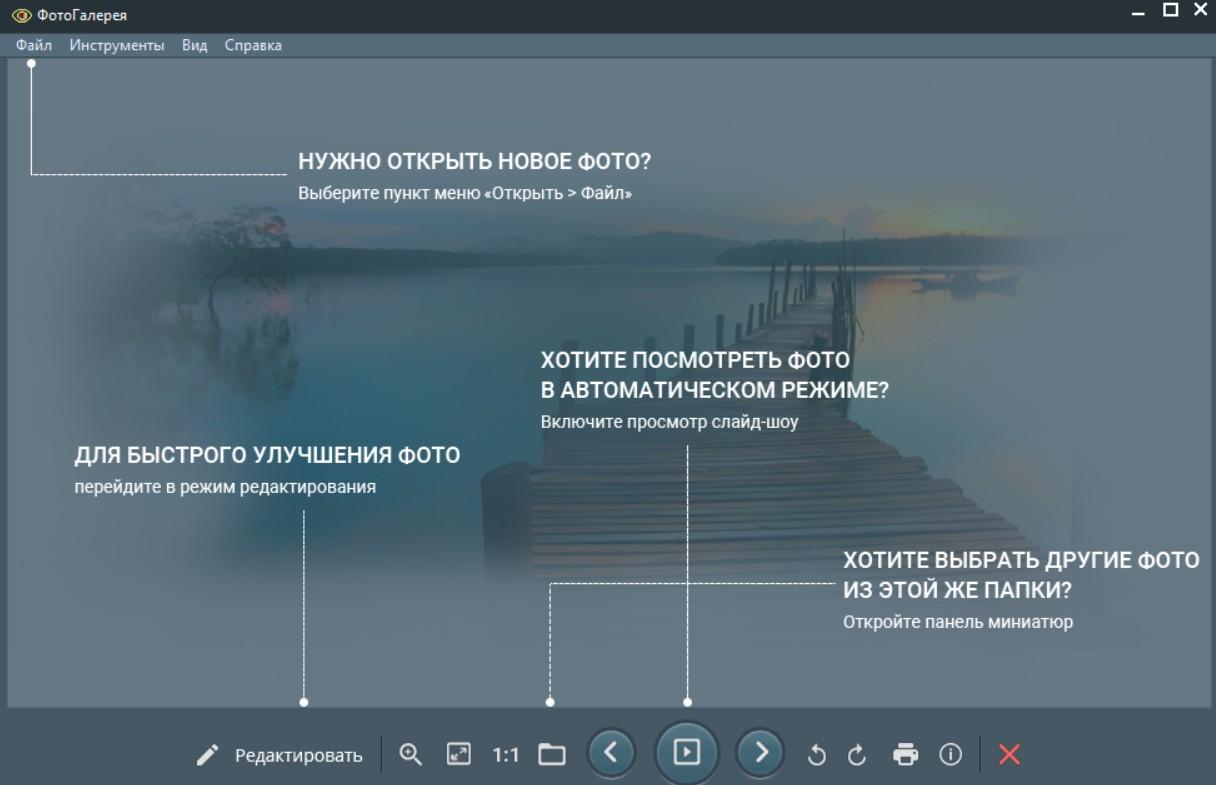
Скачивается она с официального сайта программы. Переходите на сайт по ссылке выше и нажимаете «Скачать сейчас». Далее нажмите несколько раз по установщику программы, чтобы запустить мастер установки. В нём нужно кликнуть пару раз «Далее», принять соглашение и убрать галочки с установки дополнительной программы Яндекса. Затем, нажмите «Завершить» и запустите программу.
Пользоваться программой просто – вы можете нажать на фотографию, и она по умолчанию откроется в программе. Либо нажмите «Файл», «Открыть» и выберите фото с компьютера. Здесь есть функция «Редактировать», она позволит вам улучшить изображение. Эта программа работает со следующими форматами изображение – Gif, Png, bmp, raw и другие есть на официальном сайте.
Ещё 2 программы
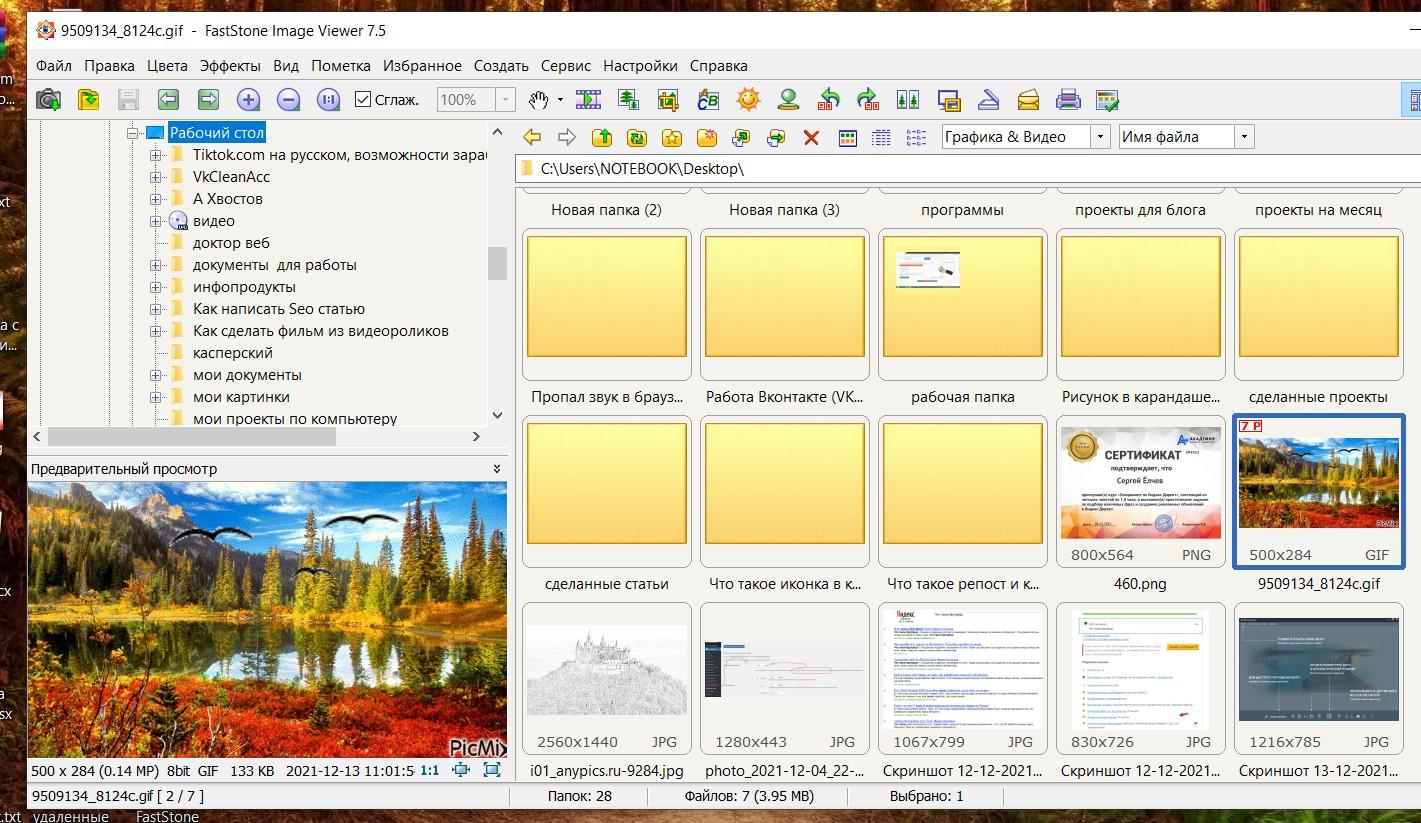
Ещё одна утилита, которая способна просматривать фотографии в Windows. Умеет запускать такие форматы картинок – Jpg, Gif, bmp, tiff и другие варианты форматов. Как пользоваться программой? Переходите на сайт разработчика. Нажимаете в первом списке из программ кнопку «Download», затем ещё раз exe. Кликаете по установщику и жмите «Далее», «Принимаю» и «Установить».
После извлечения файлов нажимаете «Готово» и открываете программу. Когда утилита запустится, вы увидите проводник и различные файлы. Вам необходимо нажать по кнопке «Файл», «Открыть» и выберите с рабочего стола компьютера ваше фото. В окне предварительный просмотр будет открыта фотография. Если кликнуть правой кнопкой мыши по фото, то вы сможете – переименовать файл, скопировать, перенести в папку, перейти к другому изображению и так далее.
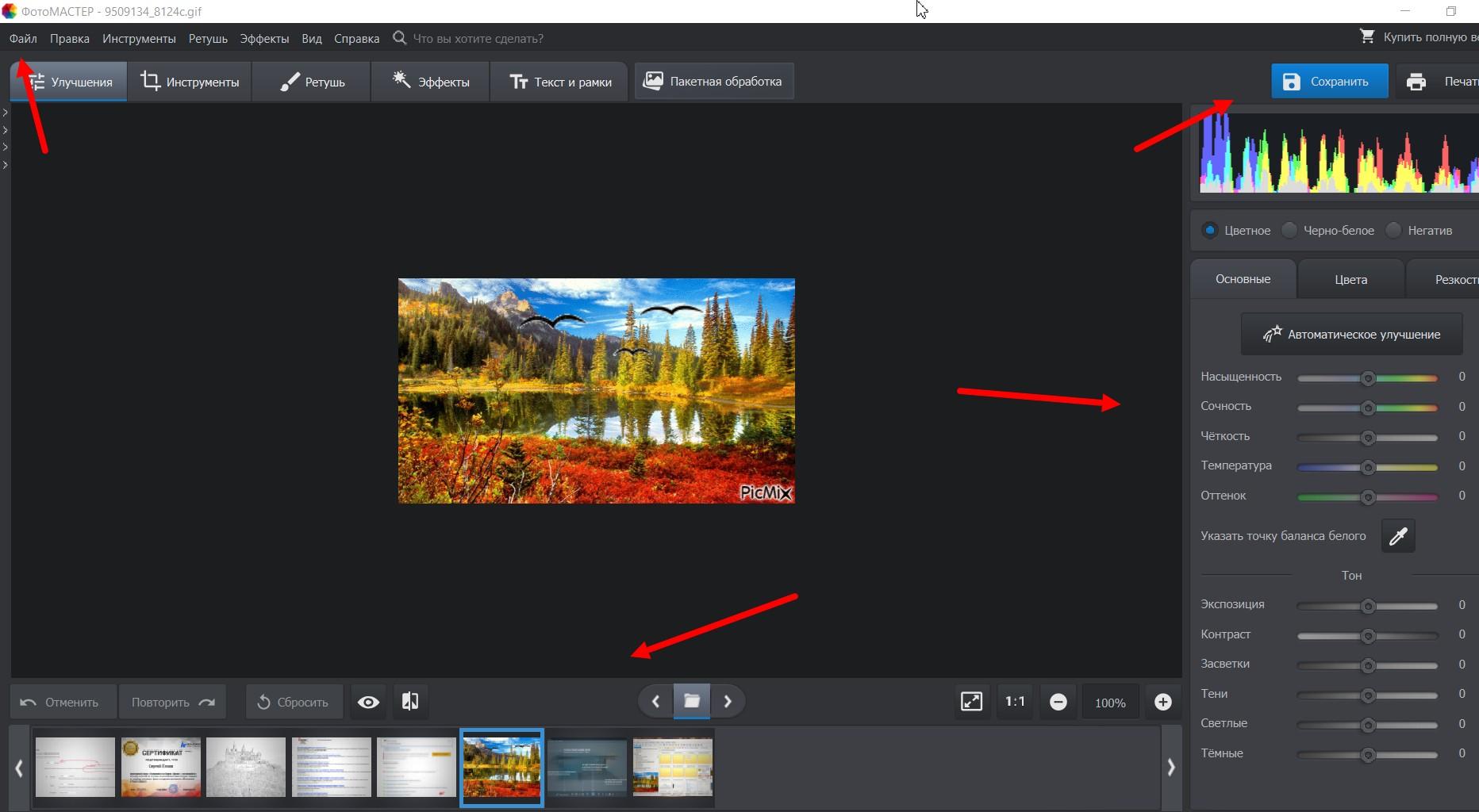
С помощью этой программы есть возможность смотреть фотографии. Скачиваете её с сайта разработчика по кнопке «Скачать сейчас». Жмите на exe программы на компьютере и выберите параметры «Далее», «Принимаю» и «Установить». Надо дождаться загрузки утилиты. Затем нажимаете «Продолжить», чтобы открыть панель управления ФотоМАСТЕР.
Далее кликните «Открыть фото», выберите его с компьютера и нажмите «Открыть». Затем в программе жмите «Да корректно» — это позволит полностью активировать панель для просмотра фото. В данном окне сможете корректировать изображение, добавлять новые эффекты, сохранять обратно на компьютер. Надо сказать, данная утилита условно-бесплатная. Программа поддерживает практически все форматы изображений.
Фотогалерея – как ею пользоваться
Рассмотрим процесс работы с фото в программе Фотогалерея. Заходите на официальный сайт программы и жмите «Скачать сейчас».
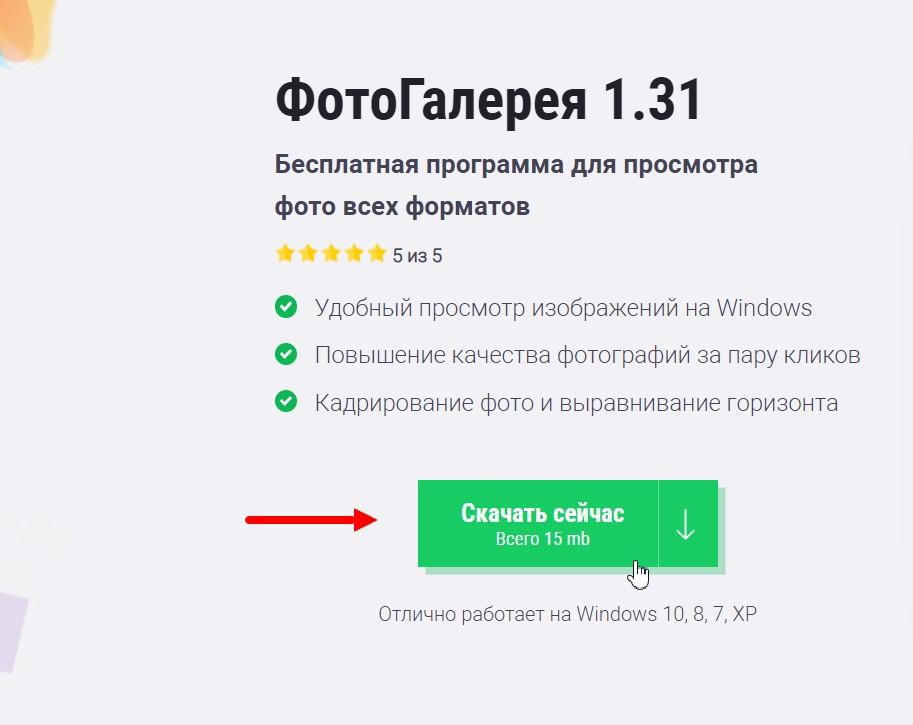
В загрузках на компьютере нажимаем по файлу exe.
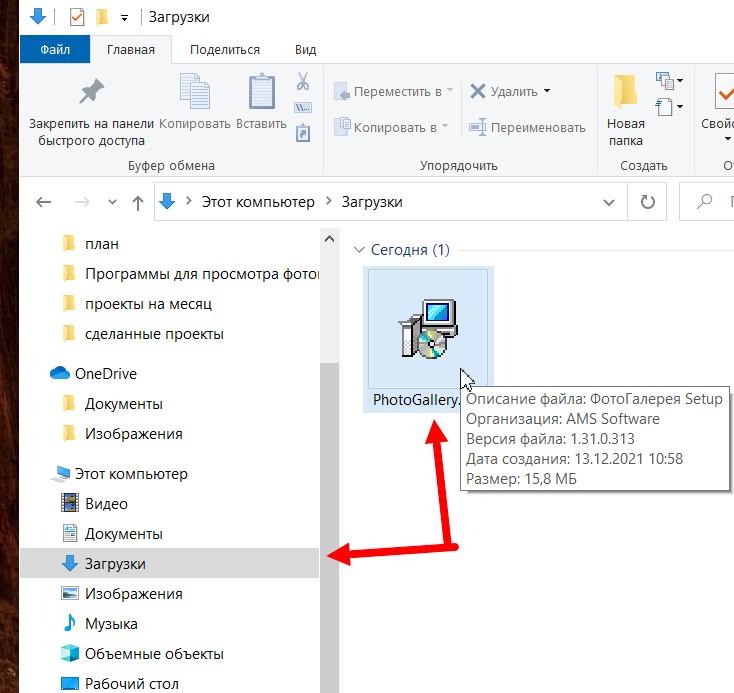
В мастере установки выбираете «Далее» и соглашаетесь с правилами. Убираете ненужные программы.

После чего ещё раз нужно нажать «Далее» и затем «Установить».
Дождитесь процесса установки и нажмите «Завершить», После её окончания программа запустится и откроется окно для загрузки изображений.
Итак, чтобы открыть фото в Фотогалерии, нажмите по нему два раза левой кнопкой мыши и выберите программу из списка.
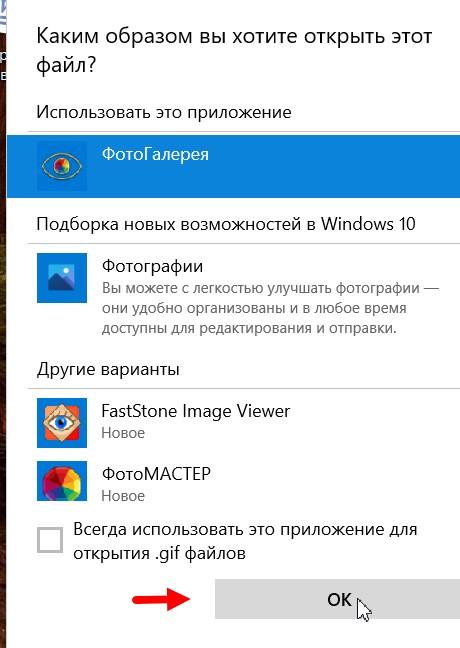
В окне утилиты есть возможность смотреть фото, увеличивать его размеры путём перемещения ползунка лупы, управлять переходом фотографий, включать слайд-шоу.

При нажатии кнопки «Редактировать», появится возможность обработать фото.
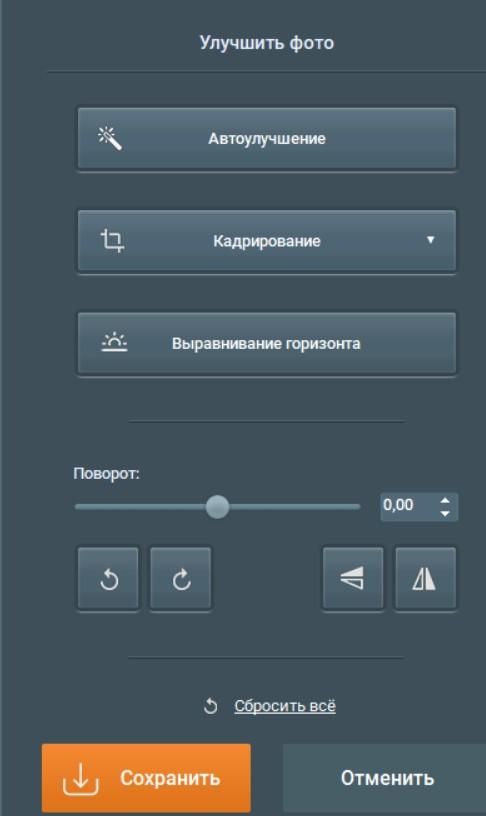
Здесь можно применить авто-улучшение, кадрирование выравнивание горизонта, поворот. После всех работ с фото нажмите «Сохранить» и изменения вступят в силу.
Если вы хотите более качественно обрабатывать фото – этому важно научиться. В статье «работа с фотографиями», рассматривались курсы по данной деятельности.
Заключение
Сегодня узнали, какие программы для просмотра фотографий и редактирования можно использовать. Конечно, в Интернете есть десятки и сотни подобных утилит, но не всех из них подойдут новичкам. А эти перечисленные программы простые в работе и интуитивно понятные для каждого пользователя ПК.
Спасибо за внимание!
С уважением, Александр Сонин.
- Где найти и взять интересные фото для социальных сетей
- Как сделать видеоклип онлайн из фото и с помощью программ
- Что делать, если сайт не открывается в браузере
- Как открыть Гиф изображение, что такое Gif формат
- Как удалить не удаляемый файл в Windows 10 и других OC
- Что такое фотостоки. Обзор 10 фотостоков
- Как сделать фон для картинки в Фотошопе
- Как скачать фото из Инстаграма на компьютер и телефон – 4 способа
Источник: asonin.ru
Лучшая программа просмотра фотографий для Windows 10: сравнение 8 приложений
В Windows 10 есть встроенная программа просмотра фотографий, которую вы можете использовать для просмотра, редактирования и улучшить свои фотографии. Однако у приложения Windows 10 Photos есть несколько недостатков, в том числе время, необходимое для предварительного просмотра изображения.
Для многих пользователей Windows 10 медленная загрузка изображений остается серьезной проблемой, но ее можно решить с помощью альтернативных приложений для просмотра фотографий.

Если вы готовы обойтись без приложения Windows Photos или предпочитаете более гибкую программу, ознакомьтесь с нашими лучшими выборами для лучшей программы просмотра фотографий для Windows 10.
Программы для Windows, мобильные приложения, игры — ВСЁ БЕСПЛАТНО, в нашем закрытом телеграмм канале — Подписывайтесь:)
Лучшая программа просмотра фотографий для Windows 10
1. IrfanView
IrfanView — лучшая бесплатная программа для просмотра фотографий для Windows 10 с множеством функций редактирования изображений. Приложение работает быстро, загружает изображения и не имеет раздувание. Помимо производительности, IrfanView предлагает пакетное преобразование, преобразование медиафайлов и позволяет добавлять плагины для расширения его возможностей.
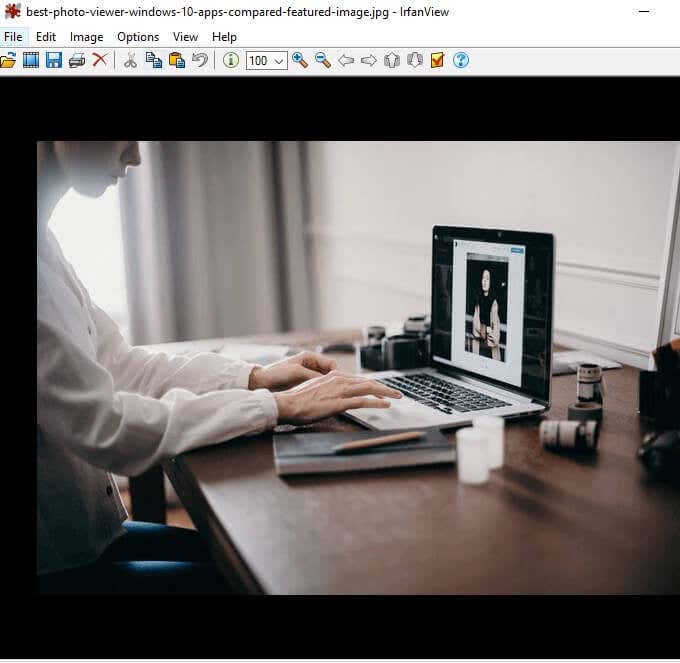
Кроме того, IrfanView упорядочивает ваши изображения и позволяет масштабировать или переключаться на другие изображения с помощью полосы прокрутки. Приложение дает вам все преимущества более ранней версии Windows Photo Viewer, за исключением медленного беспорядка, который представляет собой приложение Photos в Windows 10.
IrfanView можно использовать бесплатно, имеет небольшой размер всего 3 МБ и совместим с несколькими форматами мультимедиа.
2. XnView
XnView — это не просто приложение для просмотра фотографий. Он также может работать как конвертер изображений и браузер для Windows 10.
Программа проста в освоении, интуитивно понятна и бесплатна для личного использования. Кроме того, он предлагает более 70 форматов, поэтому вы можете экспортировать изображения и создавать слайд-шоу, веб-страницы или полосы изображений.
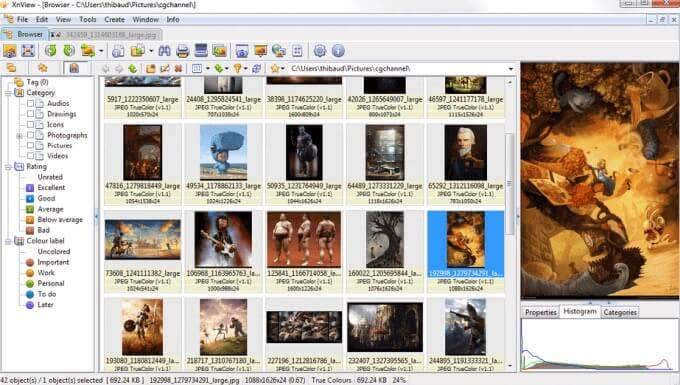
С помощью XnView вы можете просматривать и перемещаться по всем своим фотографиям одновременно, детально просматривать изображения, изменять масштаб, переключать ориентацию или запускать слайд-шоу в одном окне.
Интерфейс приложения прост в навигации, предлагает увеличенный вид значков выбранных фотографий и позволяет открывать видео или аудио файлы. Кроме того, в нем есть некоторые инструменты редактирования, такие как изменение размера, пакетное преобразование, пакетное переименование и корректировки.
XnView также имеет средство поиска дубликатов файлов, которое помогает идентифицировать и находить дубликаты фотографий на вашем компьютере.
3. 123 Photo Viewer
123 Photo Viewer — еще одна бесплатная, легкая программа для просмотра фотографий, которая предлагает быстрый опыт, открывает практически любой популярный формат изображений и поддерживает пакетную обработку.

С помощью этого средства просмотра фотографий вы можете переключаться между предыдущим и следующим изображением, переименовывать и изменять размер изображений или быстро исправлять изображения с помощью инструмента обрезки или удаления эффекта красных глаз. Вы также можете использовать функцию слайд-шоу, чтобы пережить свои счастливые воспоминания.
Приложение имеет современный, понятный и удобный интерфейс. Кроме того, вы можете использовать его широкий спектр фильтров и эффектов для основных задач редактирования.
4. ImageGlass
Если вам нужна программа просмотра фотографий для Windows 10, которая работает как IrfanView, но с современным интерфейсом и дизайном, стоит подумать о ImageGlass.
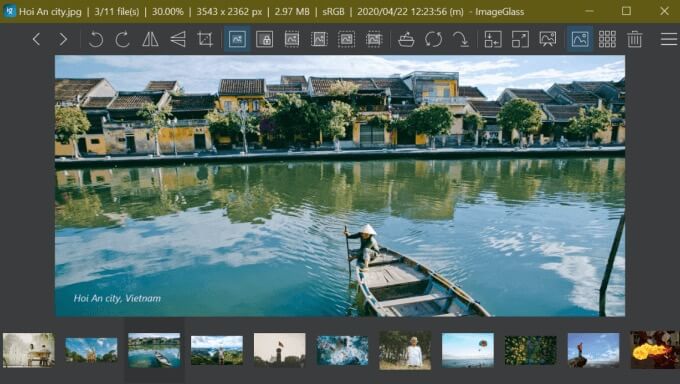
Приложение представляет собой эффективную программу для просмотра и редактирования фотографий с почти ничтожным временем загрузки изображения по сравнению с приложением Windows 10 Photo. ImageGlass также отображает быстрое меню поверх фотографии, которую вы хотите просмотреть, с быстрым доступом к масштабированию, повороту, печати и другим важным функциям.
Программа просмотра фотографий поддерживает JPG, TIFF, BMP, GIF, SVG, ТОГДА, и изображения в формате RAW, и позволяет устанавливать новые темы и языковые пакеты. Он также прост в использовании, и вы можете связывать разные форматы файлов с разными редакторами изображений для упрощения управления вашими фотографиями.
5. Honeyview
HoneyView — это бесплатная, легкая и быстрая программа просмотра фотографий для Windows 10 с минимальным интерфейсом, быстрой загрузкой изображений и стабильной производительностью.
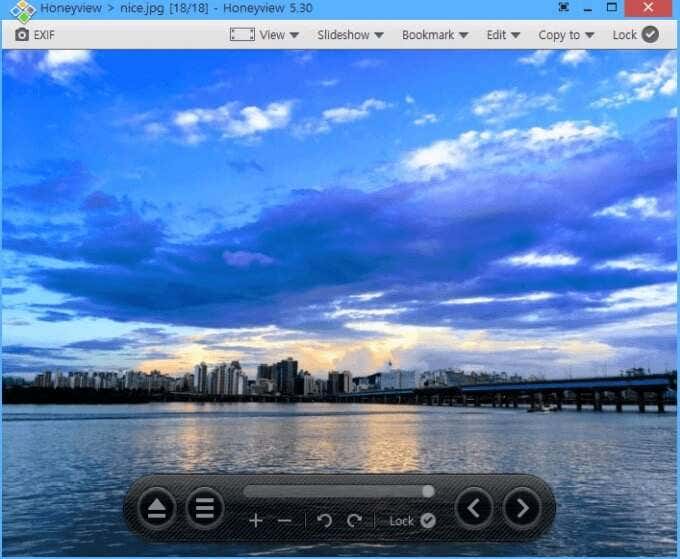
Приложение для просмотра фотографий поддерживает различные форматы изображений, включая JPG, PNG, BMP, PSD, DDR, GIF, WebP, а также популярные форматы архивов, такие как RAR, ZIP, TAR, LZH, CBR и CBZ.
HoneyView не так функционально, как другие программы просмотра фотографий в этом списке, но предлагает основные функции, такие как поворот, изменение размера, сохранение, слайд-шоу, кадрирование и буфер обмена изображений. Вы также можете добавлять изображения в закладки, чтобы быстрее находить их при просмотре фотографий на компьютере.
6. Imagine Picture Viewer
Imagine Picture Viewer — это простая, легкая и удобная программа просмотра фотографий для Windows, основанная на Microsoft.net Framework. Приложение также предлагает некоторые базовые возможности редактирования фотографий и поддерживает функции кадрирования, масштабирования, изменения размера, поворота и отражения.
Вы также можете настроить яркость или контраст, размытие, резкость и добавить фильтры например, сепия, оттенки серого, пикселет или черно-белый.
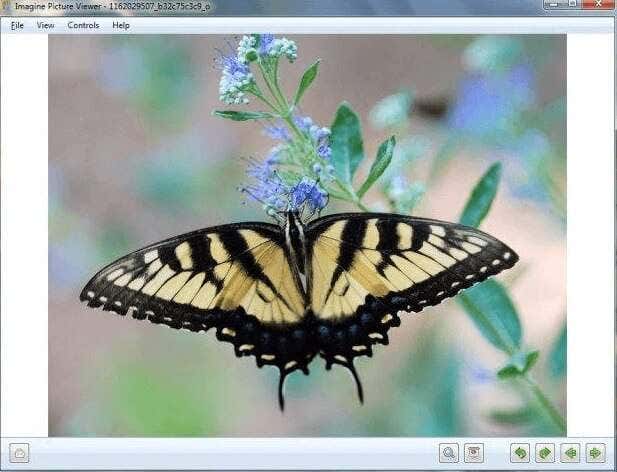
Параметры обмена доступны, если вы хотите загрузить фотографию непосредственно в приложения для управления социальными сетями для публикации на своих страницах в социальных сетях или отправить электронное письмо прямо из приложения с помощью Live Mail или Gmail.
Imagine Picture Viewer также имеет пакетное преобразование изображений, захват экрана, слайд-шоу и позволяет добавлять поддерживаемые плагины для улучшения функций.
7. FastStone Viewer
Если вам нравится просматривать фотографии в полноэкранном режиме, FastStone Image Viewer позволяет получить четкое изображение фотографии. Это удобное, быстрое и стабильное приложение с широким набором функций, таких как изменение размера, обрезка, удаление эффекта красных глаз, корректировка цвета, ретуширование и отправка по электронной почте.

Кроме того, он имеет высококачественную лупу и поддерживает основные графические форматы, включая JPEG, PNG, BMP и анимированный GIF. Приложение также поддерживает популярные форматы RAW цифровых камер.
В последней версии программы просмотра фотографий есть три темы: Яркая, Серая и Темная, а также добавлена поддержка аудио форматы. Другие доступные функции включают изображение аннотация, эффекты тени, поддержка сканера, переходы JPEG без потерь, музыкальное слайд-шоу с более чем 150 эффектами перехода и поддержка сканера.
8. Movavi Photo Manager
Movavi Photo Manager помогает просматривать, систематизировать и управлять своей коллекцией фотографий. Приложение автоматически сортирует изображения по местоположению и дате и позволяет добавлять теги, чтобы быстрее находить изображения.
Если вам нравится редактировать фотографии вместе, Movavi Photo Manager выбирает похожие фотографии, чтобы вы могли выбрать лучшие и удалить остальные. Вы также можете редактировать одну фотографию на ходу или несколько фотографий одновременно, а также использовать функции редактирования, такие как кадрирование, поворот, отражение и многое другое.
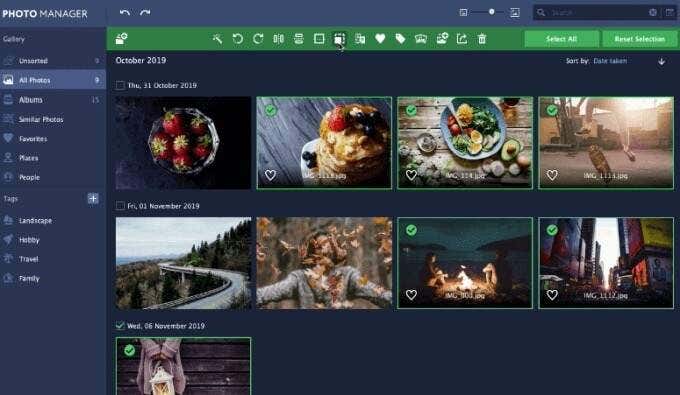
Приложение поддерживает PNG, JPEG, RAW и другие форматы файлов изображений и работает в операционных системах Windows 10 и Mac.
Вы можете использовать бесплатную 3-дневную пробную версию, чтобы проверить, что Movavi Photo Manager может сделать для вас, прежде чем переходить на платную ежемесячную подписку.
Оживите драгоценные моменты фотографии
У каждой программы просмотра фотографий для Windows 10 из этого списка есть свои уникальные преимущества. Вы можете выполнять множество вещей, помимо просмотра фотографий, а также управлять фотографиями или улучшать их. Ознакомьтесь с другими нашими руководствами по лучшему программному обеспечению для редактирования видео, лучшие инструменты для восстановления фотографий, как сделать размытые картинки четкими, а также руководство по лучшим онлайн-компрессорам и оптимизаторам изображений.
У вас есть любимое приложение для просмотра фотографий для Windows 10? Расскажите об этом в комментариях.
Программы для Windows, мобильные приложения, игры — ВСЁ БЕСПЛАТНО, в нашем закрытом телеграмм канале — Подписывайтесь:)
Источник: mexn.ru